Khi sử dụng phần mềm dựng video Adobe Premiere, bạn có thể xoay chỉnh đối tượng, logo theo hướng mong muốn. Vì thế sau đây, Công Ty Quảng Cáo Marketing Online Limoseo sẽ gửi đến các bạn bài viết chi tiết Cách tạo logo xoay 360 độ Premiere.
MỤC LỤC
1. Cách làm hiệu ứng xoay tròn logo
Dưới đây là cách tạo logo xoay 360 độ Premiere chi tiết:
1.1. Hướng dẫn nhanh
Bấm chuột phải vào khung Project > Chọn Import… > Chọn video và chọn Open > Kéo video qua bên khung làm việc > Nhấn chuột vào frame video > Chọn tab Effects Control > Bấm vào mũi tên xổ xuống ở mục Motion > Kéo thanh vị trí đến điểm đầu video > Nhấn vào biểu tượng đồng hồ ở mục Rotation > Kéo thanh vị trí đến điểm cuối video > Nhập số vòng muốn đối tượng xoay ở mục Rotation > Nhấn Enter.
1.2. Hướng dẫn chi tiết
Bước 1: Đầu tiên bạn cần mở logo hoặc đối tượng muốn xoay bằng cách nhấn chuột phải vào khung Project rồi chọn Import…
Bước 2: Chọn đối tượng rồi chọn Open.
Bước 3: Kéo đối tượng qua khung làm việc bên phải.
Bước 4: Chọn vào đối tượng và chọn tab Effects Control.
Bước 5: Nhấn vào mũi tên xổ xuống ở mục Motion.
Bước 6: Kéo thanh vị trí đến điểm đầu video và nhấn vào biểu tượng đồng hồ ở mục Rotation.
Lúc này bạn sẽ thấy bên cạnh mục Rotation xuất hiện chấm keyframe hiệu ứng xoay.
Bước 7: Kéo thanh vị trí đến điểm cuối video.
Bước 8: Bên cạnh mục Rotation, bạn nhập số vòng muốn đối tượng xoay bằng cách nhấn số vòng và phím x trên bàn phím. Ví dụ như muốn xoay 2 vòng bạn nhấn 2x, muốn xoay 3 vòng nhấn 3x. Sau đó nhấn Enter để áp dụng.
Lúc này đối tượng sẽ tròn theo số vòng bạn muốn, nếu muốn đối tượng xoay nhanh hơn hãy tăng số vòng xoay hoặc kéo thời lượng frame ngắn lại. Còn nếu muốn đối tượng xoay chậm lại hãy giảm số vòng xoay hoặc kéo thời lượng frame dài ra.
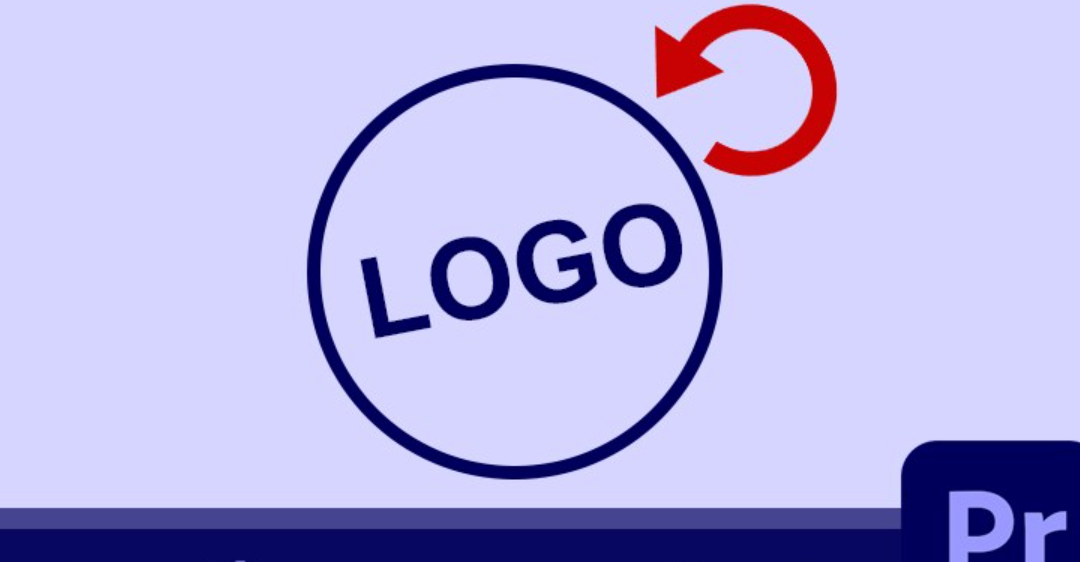
2. Cách tạo logo xoay 360 độ Premiere đa chiều
2.1. Hướng dẫn nhanh
Bấm chuột phải vào khung Project > Chọn Import… > Chọn video và chọn Open > Kéo video qua bên khung làm việc > Nhấn chuột vào frame video > Chọn tab Effects Control > Ở tab Effects bên phải nhập Basic 3D vào ô tìm kiếm > Kéo thả hiệu ứng Basic 3D vào frame video > Ở tab Effects Control đã xuất hiện hiệu ứng Basic 3D > Kéo thanh vị trí đến điểm đầu video > Nhấn vào biểu tượng đồng hồ ở mục Swivel > Kéo thanh vị trí đến điểm cuối video > Ở mục Swivel, bạn nhập số vòng muốn đối tượng xoay > Nhấn Enter.
2.2. Hướng dẫn chi tiết
Bước 1: Đầu tiên bạn cần mở logo hoặc đối tượng muốn xoay bằng cách nhấn chuột phải vào khung Project rồi chọn Import…
Bước 2: Chọn đối tượng rồi chọn Open.
Bước 3: Kéo đối tượng qua khung làm việc bên phải.
Bước 4: Chọn vào đối tượng và chọn tab Effects Control.
Bước 5: Ở tab Effects bên phải bạn nhập Basic 3D vào ô tìm kiếm.
Bước 6: Nhấn và kéo thả hiệu ứng Basic 3D vào frame đối tượng.
Bước 7: Lúc này nhìn lại tab Effects Control đã xuất hiện hiệu ứng Basic 3D. Bạn hãy kéo thanh vị trí đến điểm đầu video và nhấn vào biểu tượng đồng hồ ở mục Swivel.
Lúc này bạn sẽ thấy bên cạnh mục Swivel xuất hiện chấm keyframe hiệu ứng xoay.
Bước 8: Kéo thanh vị trí đến điểm cuối video.
Bước 9: Ở mục Swivel, bạn nhập số vòng muốn đối tượng xoay bằng cách nhấn số vòng và phím x trên bàn phím. Ví dụ như muốn xoay 2 vòng bạn nhấn 2x, muốn xoay 3 vòng nhấn 3x. Sau đó nhấn Enter để áp dụng.
Lúc này đối tượng sẽ tròn theo hướng đa chiều với số vòng bạn muốn, nếu muốn đối tượng xoay nhanh hơn hãy tăng số vòng xoay hoặc kéo thời lượng frame ngắn lại. Còn nếu muốn đối tượng xoay chậm lại hãy giảm số vòng xoay hoặc kéo thời lượng frame dài ra.

Trên đây là toàn bộ những phân tích và chia sẻ về Cách tạo logo xoay 360 độ Premiere. Chúng tôi hy vọng rằng bài viết đã cung cấp cho bạn những thông tin hữu ích. Vì thế, đừng ngần ngại chia sẻ nó để nhiều người khác cũng có cơ hội tiếp cận thông tin này. Nếu bạn còn bất kỳ thắc mắc nào, hãy liên hệ đến Công Ty Quảng Cáo Marketing Online Limoseo để được hỗ trợ.

